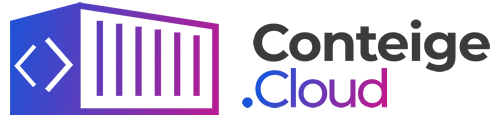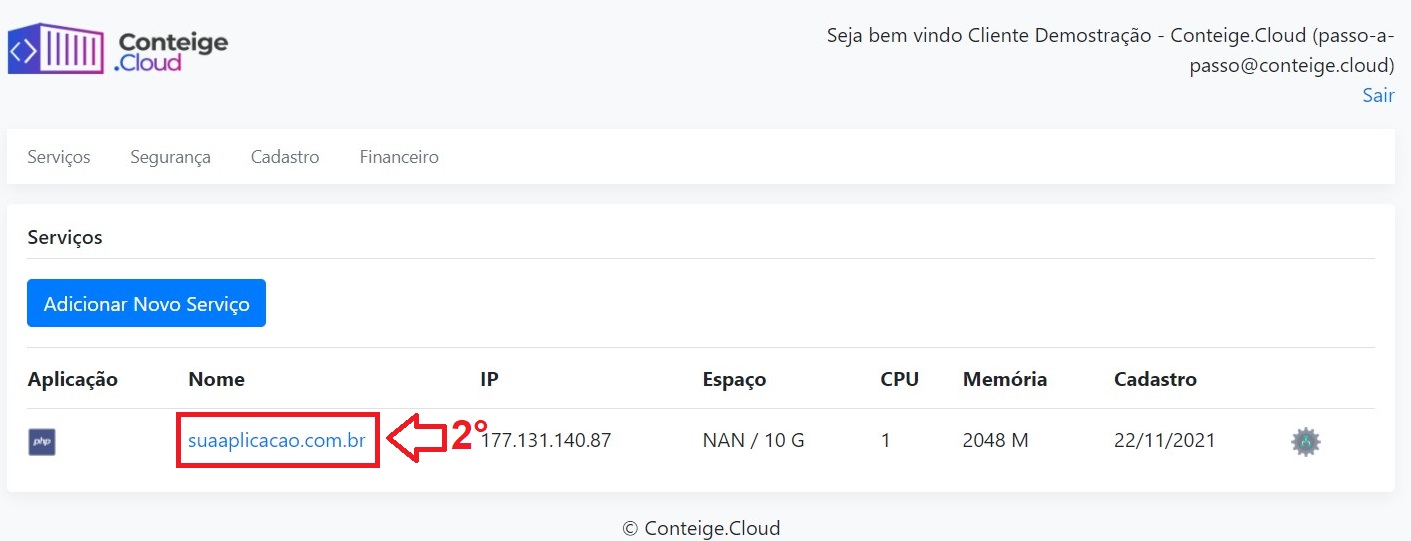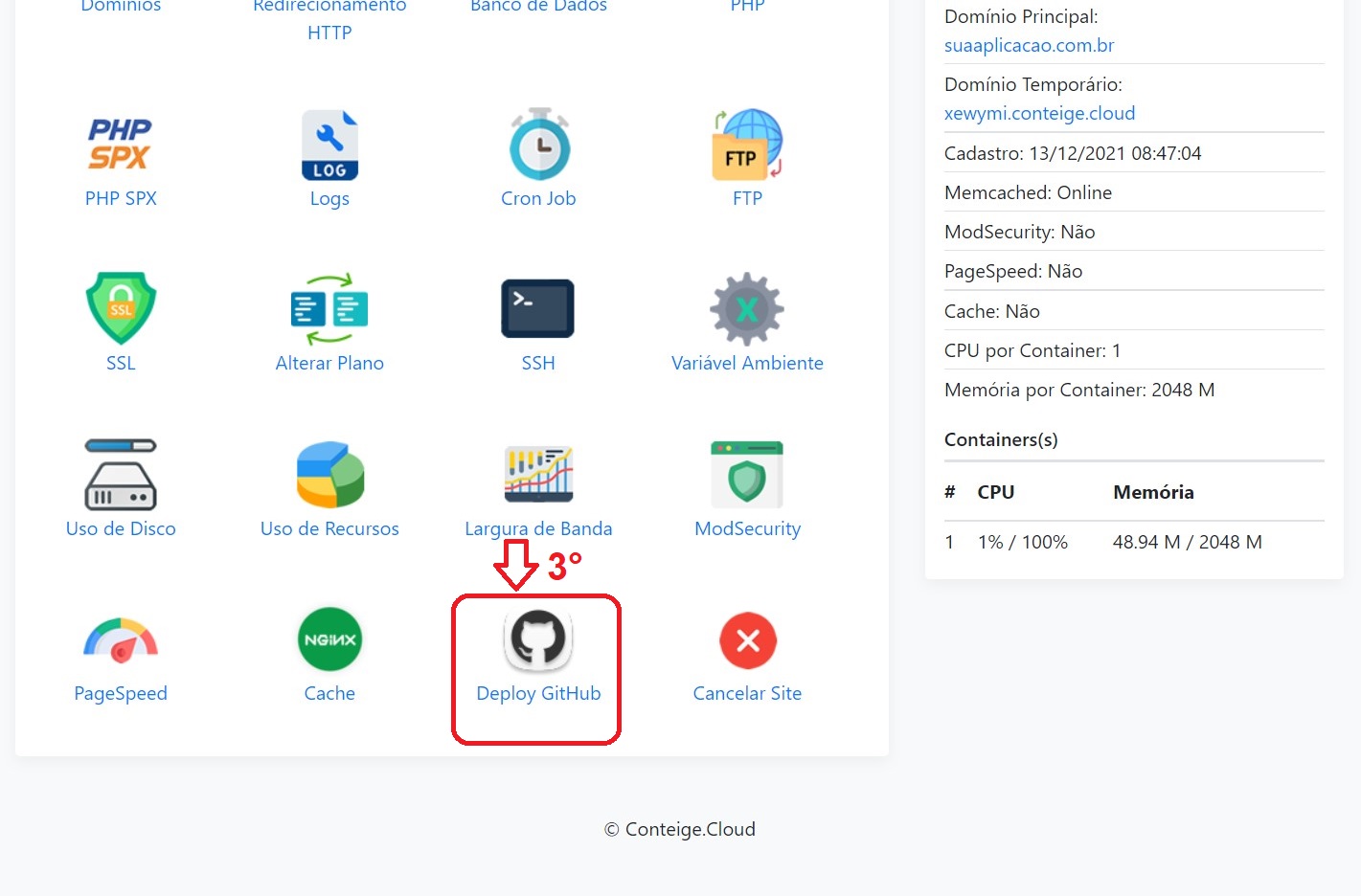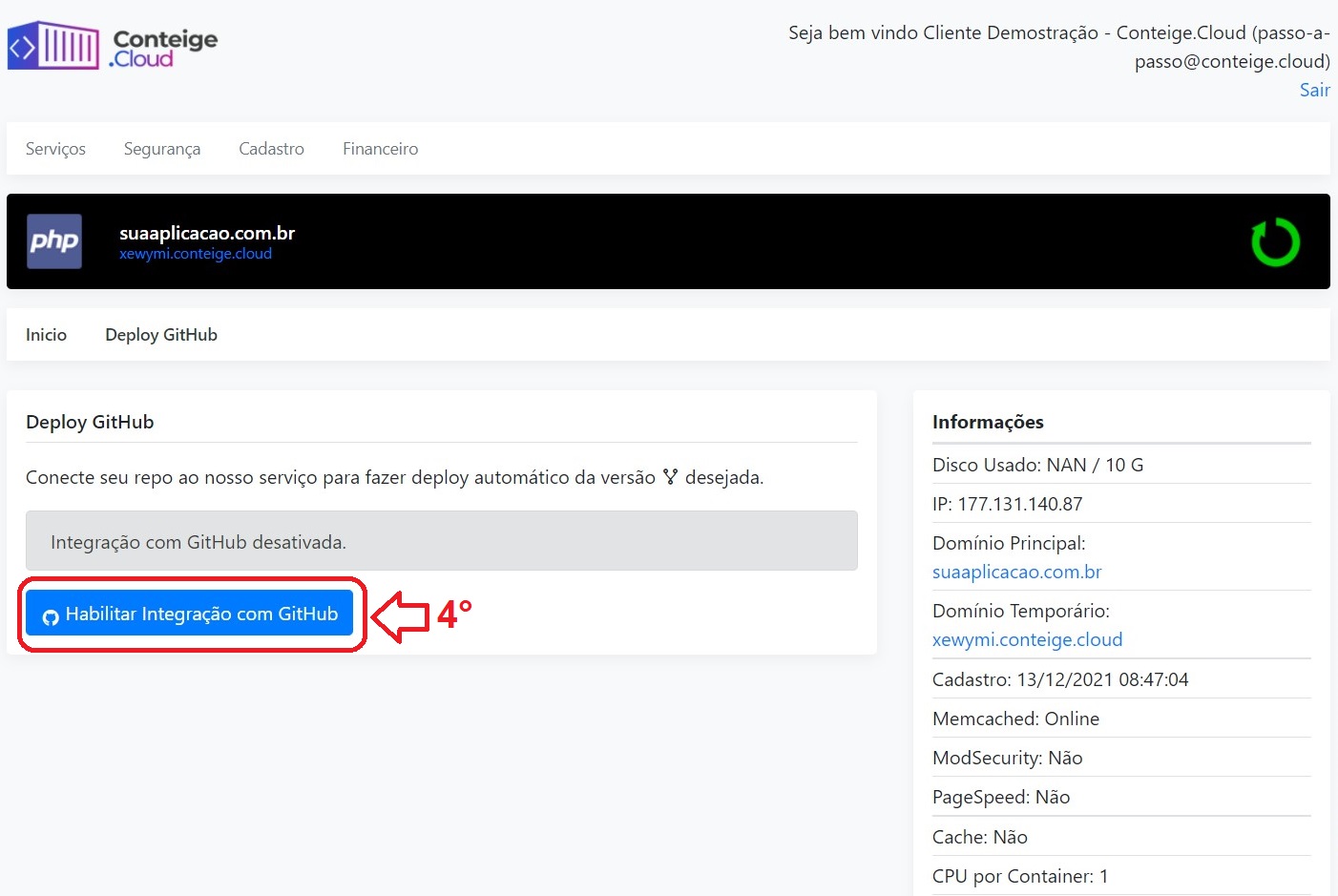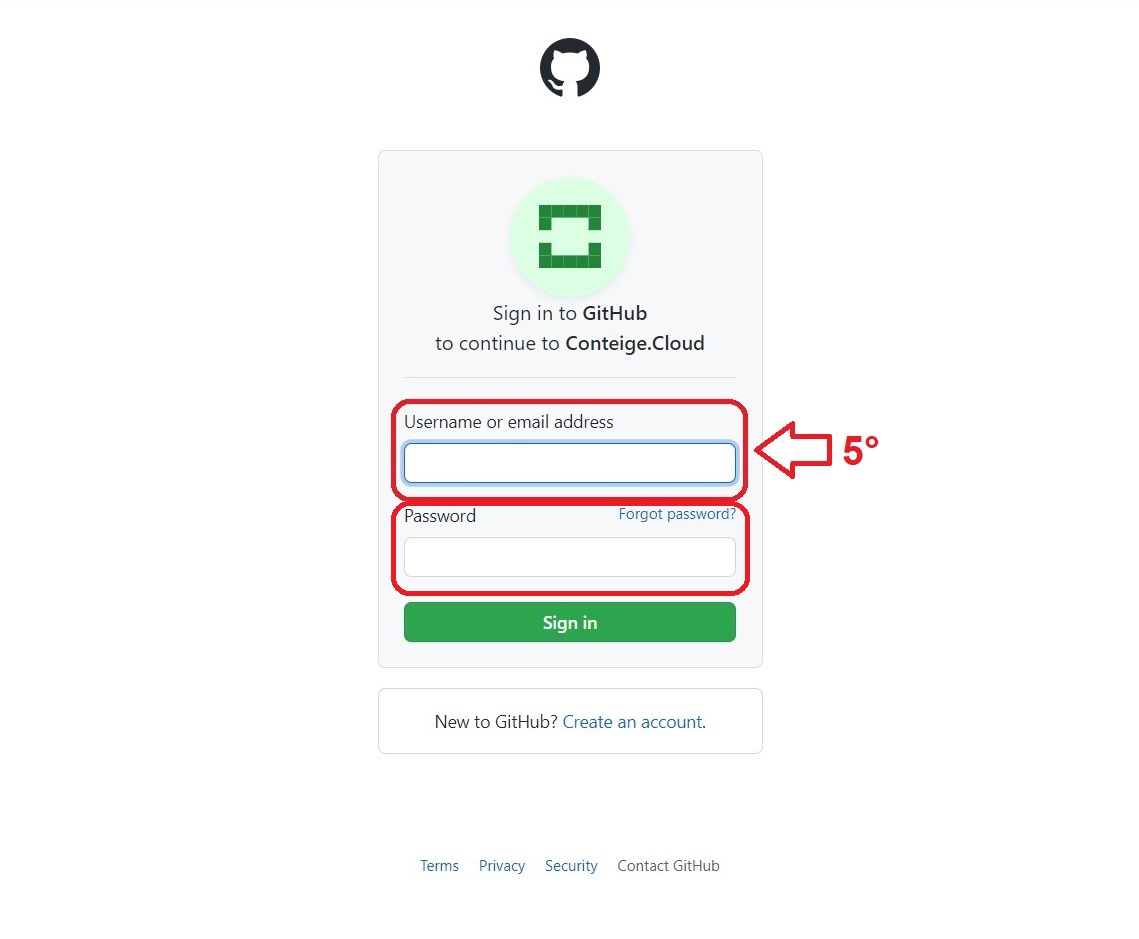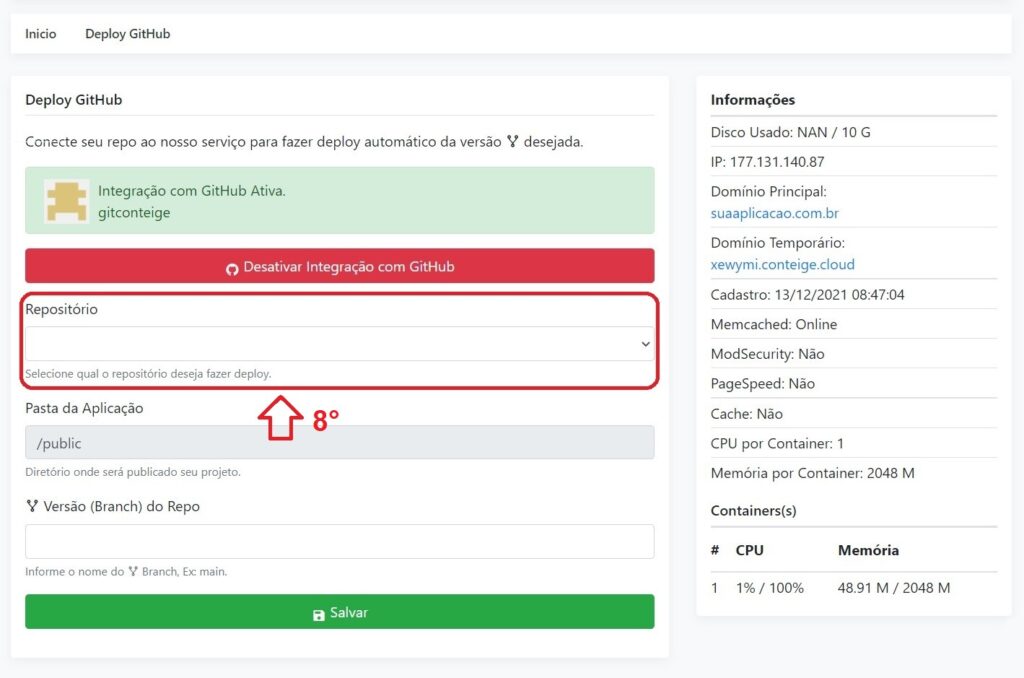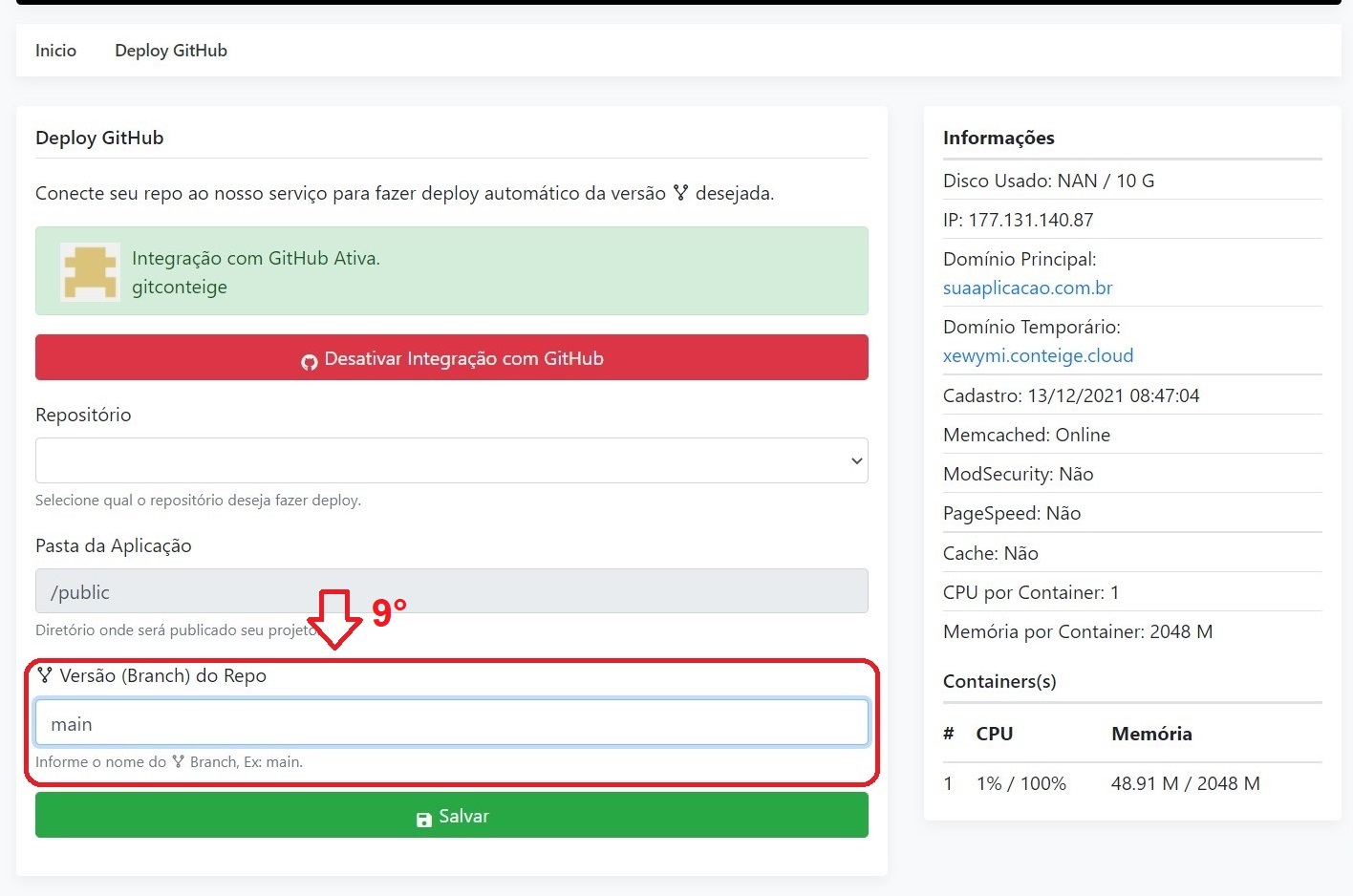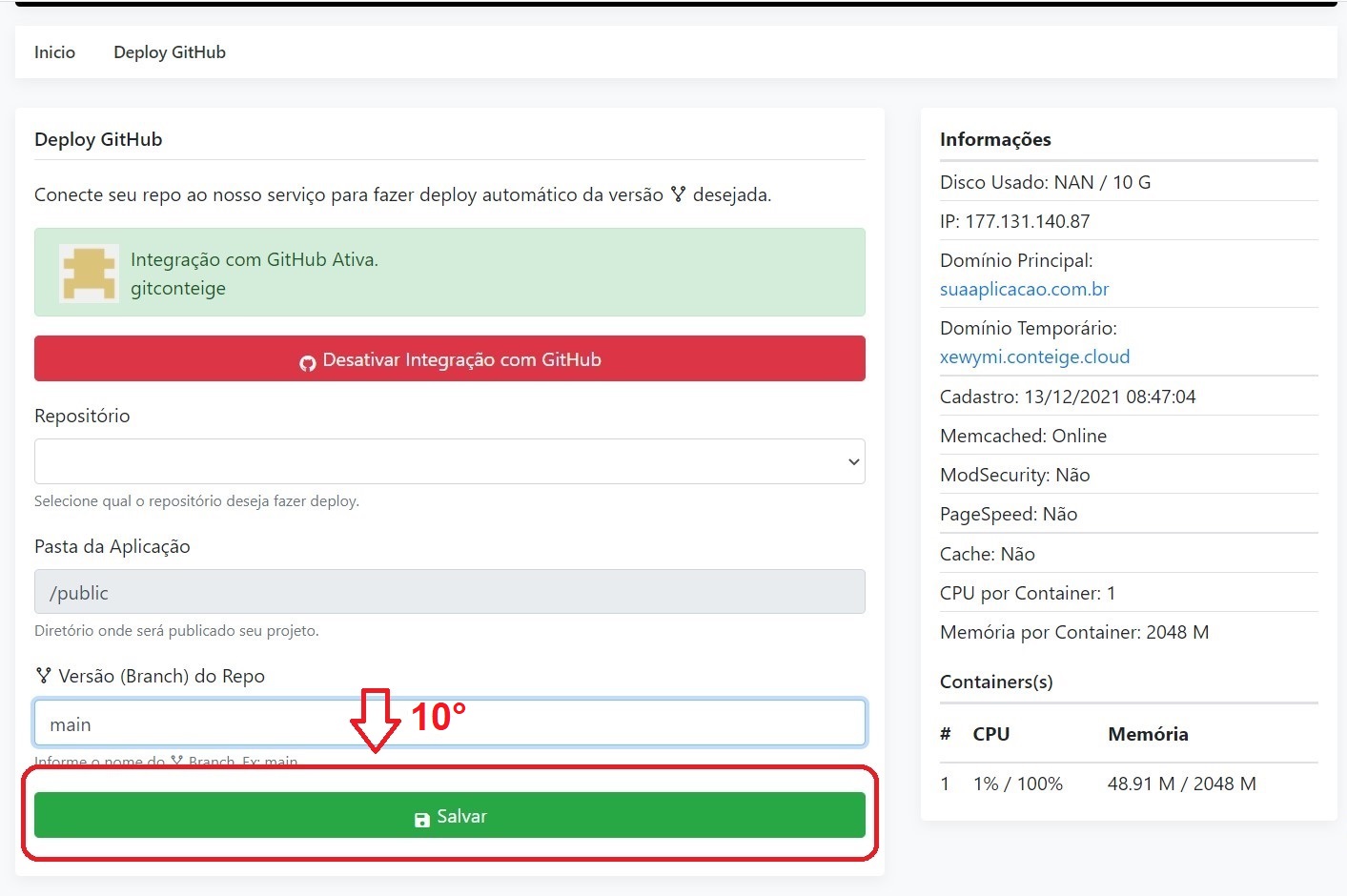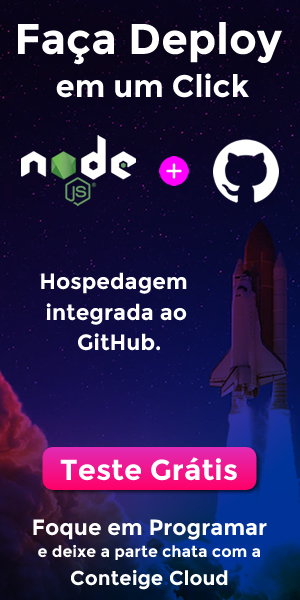Habilitando Deploy com GitHub
Neste passo a passo vamos estar habilitando Deploy com GitHub, em sua hospedagem do Conteige.Cloud. Um recurso essencial para muitos programadores nos dias de hoje.
1° Passo – Acesse seu Painel
Faço login no seu painel do Conteige.Cloud, com as credenciais de acesso.
2° Passo – Selecione sua aplicação:
Em primeiro lugar, você será direcionado para a página de aplicações.
3° Passo – Entrando na ferramenta do GitHub
Em seguida, no painel de seu site, você será apresentado com várias opções, para realizar a integração do GitHub com sua hospedagem, role até o final da página e procure por “Deploy GitHub“:
4° Passo – Habilitando Deploy com GitHub
Agora, selecione o botão “Habilitar Integração com GitHub” para dar início a integração.
5° Passo – Fazendo login no GitHub
Posteriormente, será direcionado para fazer login com no seu perfil do GitHub. Logo depois, insira suas credenciais para fazer o login:
6° Passo – Confirme seu acesso
Assim que logar, o GitHub irá enviar um e-mail de confirmação para seu e-mail, para que possam autenticar o seu login. Insira o código enviado no seu e-mail no campo “Device verification code”.
 7° Passo – Permissao para o Conteige.Cloud
7° Passo – Permissao para o Conteige.Cloud
Em seguida o GitHub irá solicitar à você a autorização de vinculação com o Conteige.Cloud. Clique sobre o botão “Authorize ConteigeCloud”
8° Passo – Selecione o Repositório:
Após autorizar a Conteige.Cloud no GitHub, você será direcionado para a pagina de configuração do deploy no Painel da Conteige.Cloud.
Nesta seção, você especificará qual será o repositório que utilizará (8 na imagem abaixo)
9° Passo – Branch
Agora defina qual a versão de Branch que sua aplicação irá utilizar.
10° Passo – Salvar Interação
Por fim, clique sobre o botão “Salvar”.
11° Passo – Escolhendo a forma de Deploy
Agora que já está tudo configurado, fica a seu critério decidir se o deploy será sempre automático sendo assim toda vez que você realizar um novo Push, automaticamente na Conteige.Cloud ocorrerá um novo deploy.
Ou o deploy manual se você mesmo irá realizar o deploy dele na Conteige.Cloud a cada novo push.
Parabéns! Você concluiu o deploy com GitHub! 🎉
Importante para não sofrer 😭 com o Github – Alguns possíveis erros:
Start da sua aplicação:
Se o start da sua aplicação é feito manual, temos o Procfile nele você consegue configurar tanto o seu Front-end tanto o seu back-end, após a configuração precisa somente reiniciar sua hospedagem e pronto sua aplicação está no ar.
Exclusão do Procfile:
Se você já tiver uma automatização dentro do seu código e não quiser utilizar o Procfile, tudo bem basta excluir ele, também será necessário reiniciar sua hospedagem normalmente.
Importante:
Após cada modificação do seu código, você precisa reiniciar a hospedagem.
Lembrando que o acesso via domínio só vai funcionar quando os DNS estiverem apontados para nós Conteige.Cloud.
No caso de duvidas, entre em contato com nosso suporte.
🆘 Central de Ajuda
Quer saber mais sobre nossa hospedagem, acesse nossa Central de Ajuda!